透過 Wi‑Fi 連線至電腦。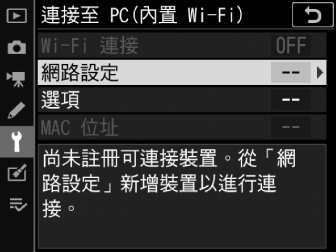
Wi‑Fi 連接
選擇[]可使用[]中目前所選的設定進行連線。
網路設定
選擇[]可建立一個新的網路配置檔案( 在存取點模式下進行連線 、 在基礎結構模式下進行連線 )。
-
若已存在多個配置檔案,您可按下 J 從列表中選擇一個配置檔案。
-
若要編輯一個現有配置檔案,請將其反白顯示並按下 2。
選項
說明
[]
-
[配置檔案名稱]:重新命名配置檔案。預設配置檔案名稱和網路 SSID 相同。
-
[密碼保護]:選擇[]時需要輸入密碼後才可更改配置檔案。若要更改密碼,請反白顯示[]並按下 2。
[]
-
基礎結構模式:調整用於透過路由器連線至網路的設定。
-
[]:輸入網路 SSID。
-
[]:自動選擇。
-
[]:選擇[]或[]。
-
[]:輸入網路密碼。
-
-
存取點模式:調整設定以直接無線連接至相機。
-
[]:選擇相機 SSID。
-
[]:選擇[]或[]。
-
[]:選擇[]或[]。
-
[]:若[]選為[],您可選擇相機密碼。
-
[]
調整 TCP/IP 設定以進行基礎結構模式連線。需要 IP 位址。
-
若[]選為[],用於基礎結構模式連線的 IP 位址和子網路遮罩將透過 DHCP 伺服器或自動 IP 定址獲取。
-
選擇[]時,請手動輸入 IP 位址([])和子網路遮罩([])。
-
選項
調整上載設定。
自動傳送
選擇[]可在拍攝時上載新相片。
-
僅當相片記錄至記憶卡後上載才會開始。請確保相機中插有記憶卡。
-
短片以及短片拍攝期間所拍相片在記錄完成時不會自動上載。它們必須從重播顯示中上載(選擇照片進行上載)。
傳送後刪除
選擇[]可在上載後立即自動刪除相機記憶卡中的相片。
-
選擇[]之前標記用於傳輸的檔案不會被刪除。
-
在執行某些相機操作期間,刪除可能會暫停。
檔案傳送設定
上載 NEF + JPEG 影像時,您可選擇是同時上載 NEF(RAW)和 JPEG 檔案還是僅上載 JPEG 版本。
-
當相片拍攝選單中的[]選為[]時,[]的所選項目僅套用至透過將[]選為[]時自動上載的相片。
JPEG+JPEG 插槽選擇
您可選擇相片拍攝選單中的[]選為[]時,照片拍攝後用於自動上載的來源插槽。
取消全部選擇?
選擇[]可移除所有影像的傳輸標記。帶有“傳送中”圖示的影像將立即終止上載。
MAC 位址
查看 MAC 位址。
